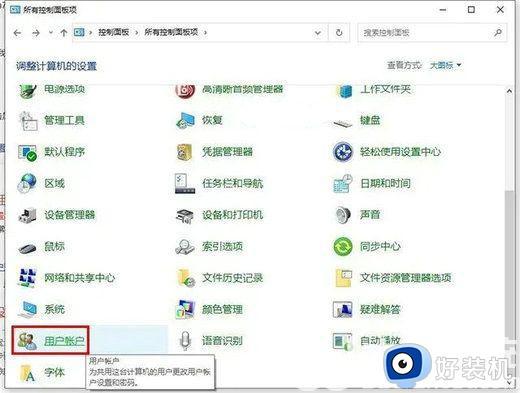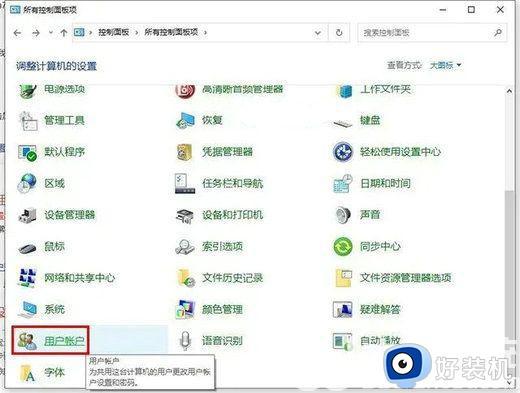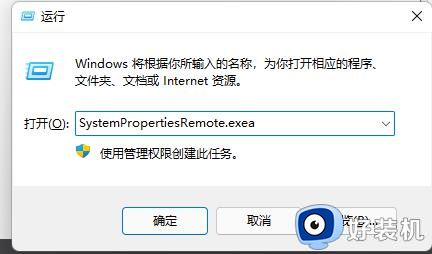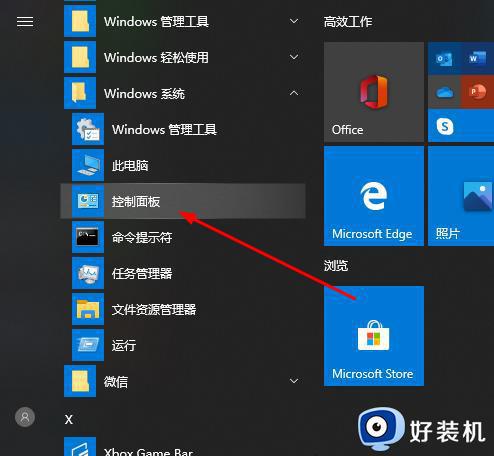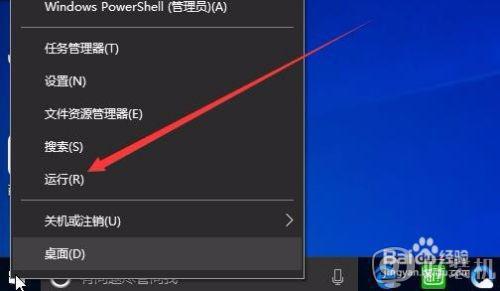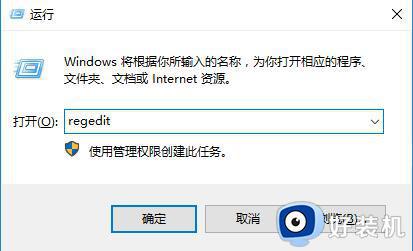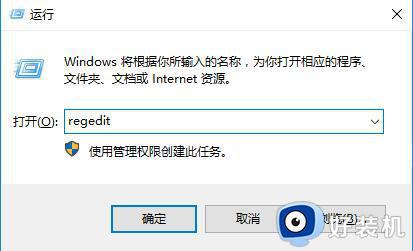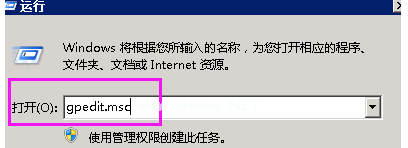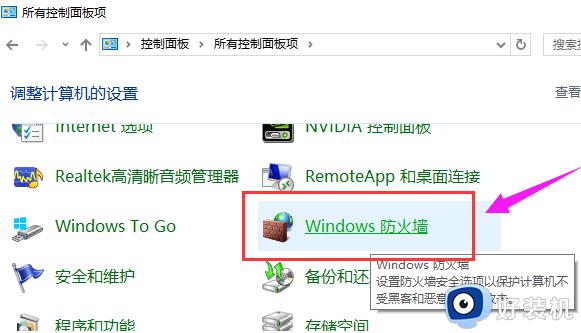win10mstsc远程连接不上怎么办 win10mstsc远程控制无法连接如何处理
mstsc是电脑中的远程桌面功能,可以帮助用户们远程操控其他计算机来进行操作,不过近日有win10 64位纯净版系统用户却遇到了mstsc远程连接不上的情况,很多人不知道该怎么办,不用担心,针对此问题,今天就由笔者给大家详细介绍一下win10mstsc远程控制无法连接的详细处理方法吧。

方法如下:
1、右键桌面的电脑图标,在弹出的菜单中选择属性。
2、在弹出的系统窗口中点击远程设置。
3、在远程桌面中选择允许远程连接到此计算机,依次点击应用和确定按钮保存。
4、输入快捷键 ctrl + R 启动运行窗口,输入control,点击确定按钮。
5、在弹出的控制面板窗口中,点击Windows Defender 防火墙。
6、在弹出的窗口中,点击启用或关闭Windows Defender 防火墙。
7、在专用网络和公用网络设置中,选择关闭Windows Defender 防火墙选项后,点击确定按钮。
8、输入快捷键 ctrl + R 启动运行窗口,输入mstsc,点击确定按钮。
9、在远程桌面连接窗口中输入win10的IP地址和用户名,点击连接就可以连接远程桌面进行操作了。
关于win10mstsc远程连接不上的详细解决方法就给大家介绍到这边了,大家有遇到这样情况的话可以参考上述方法步骤来进行解决。